提起ppt相信很多用户的工作中都少不了这款软件,近几日部分刚刚接触ppt的用户询问其中如何制作打钩方框?下面iefans小编就为大伙呈现了ppt设计出打钩方框的操作步骤。 我们需要启动
提起ppt相信很多用户的工作中都少不了这款软件,近几日部分刚刚接触ppt的用户询问其中如何制作打钩方框?下面iefans小编就为大伙呈现了ppt设计出打钩方框的操作步骤。
我们需要启动电脑上的ppt,新建一个空白文档。
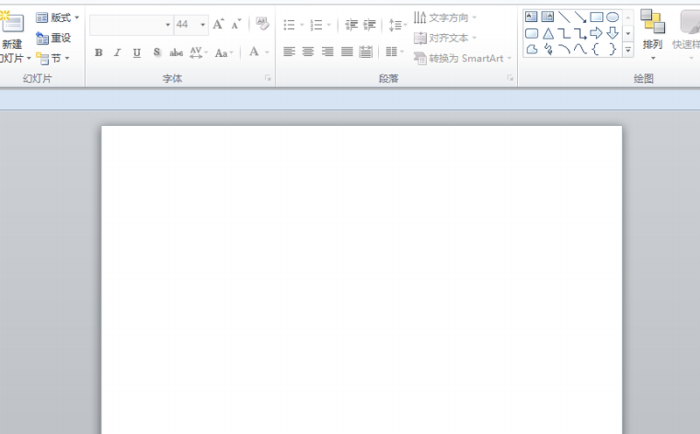
然后执行插入-文本框命令,插入一个横向文本框。

接着按下键盘上的capslk键转换为大写状态,输入大写字母R.

然后再选择字母R,设置字号,字号可以自定义,根据自己的要求进行设置。
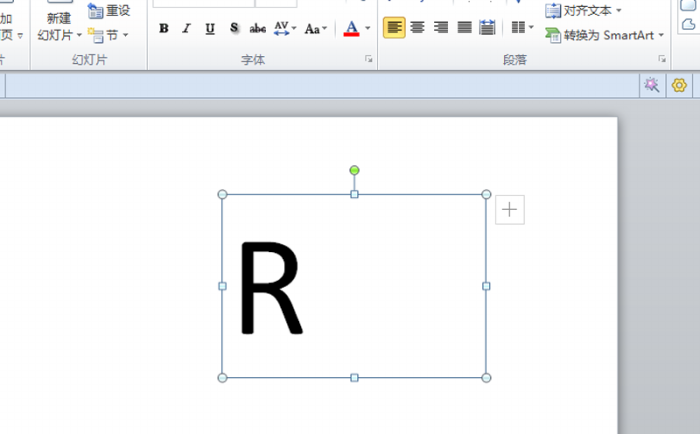
接着在选中的情况下,设置字体为wingding2.

最后就将其转换为打钩的方框了,将文件保存即可。

以上就是自由互联为大家带来的ppt设计出打钩方框的操作步骤,希望对大家有所帮助,手机百度或者关注自由互联,每天了解最新的资讯内容。
